หากคุณกำลังเริ่มต้นเข้าสู่โลกของการทำงานอัตโนมัติ n8n โดดเด่นในฐานะเครื่องมือโอเพนซอร์สที่ทรงพลัง ซึ่งช่วยให้คุณเชื่อมต่อแอปพลิเคชัน ข้อมูล และ AI ได้โดยไม่จำเป็นต้องมีความเชี่ยวชาญด้านการเขียนโค้ดที่ลึกซึ้ง ไม่ว่าคุณจะปรับปรุงงานต่างๆ เช่น การซิงค์ข้อมูล หรือสร้างเอเจนต์แบบกำหนดเองสำหรับการทำงานที่ชาญฉลาดขึ้น อินเทอร์เฟซแบบโหนดของ n8n ทำให้ผู้เริ่มต้นเข้าถึงได้ง่าย ในคู่มือนี้ เราจะแนะนำการติดตั้ง n8n บน Docker Desktop ด้วยตนเอง และสร้าง AI เอเจนต์ตัวแรกของคุณตั้งแต่เริ่มต้น ซึ่งเป็นเอเจนต์ที่ดึงข้อมูลเชิงลึกจาก Wikipedia และจัดรูปแบบให้เรียบร้อย เมื่อจบคู่มือนี้ คุณจะมีความมั่นใจในการทำงานอัตโนมัติเกือบทุกอย่างในเวิร์กโฟลว์ของคุณ มาเริ่มกันเลย!
ต้องการแพลตฟอร์มแบบ All-in-One ที่รวมทุกอย่างเข้าด้วยกันเพื่อให้ทีมพัฒนาของคุณทำงานร่วมกันได้อย่างมี ประสิทธิภาพสูงสุด ใช่ไหม?
Apidog ตอบสนองทุกความต้องการของคุณ และ แทนที่ Postman ได้ในราคาที่เข้าถึงได้มากกว่ามาก!
การเลือกระหว่าง n8n แบบคลาวด์และแบบโฮสต์ด้วยตนเอง
คุณสามารถใช้ n8n ในระบบคลาวด์ได้ หากคุณไม่ต้องการติดตั้ง Docker Desktop โดยการลงทะเบียนบัญชีที่ AI Workflow Automation Platform & Tools - n8n ก่อน
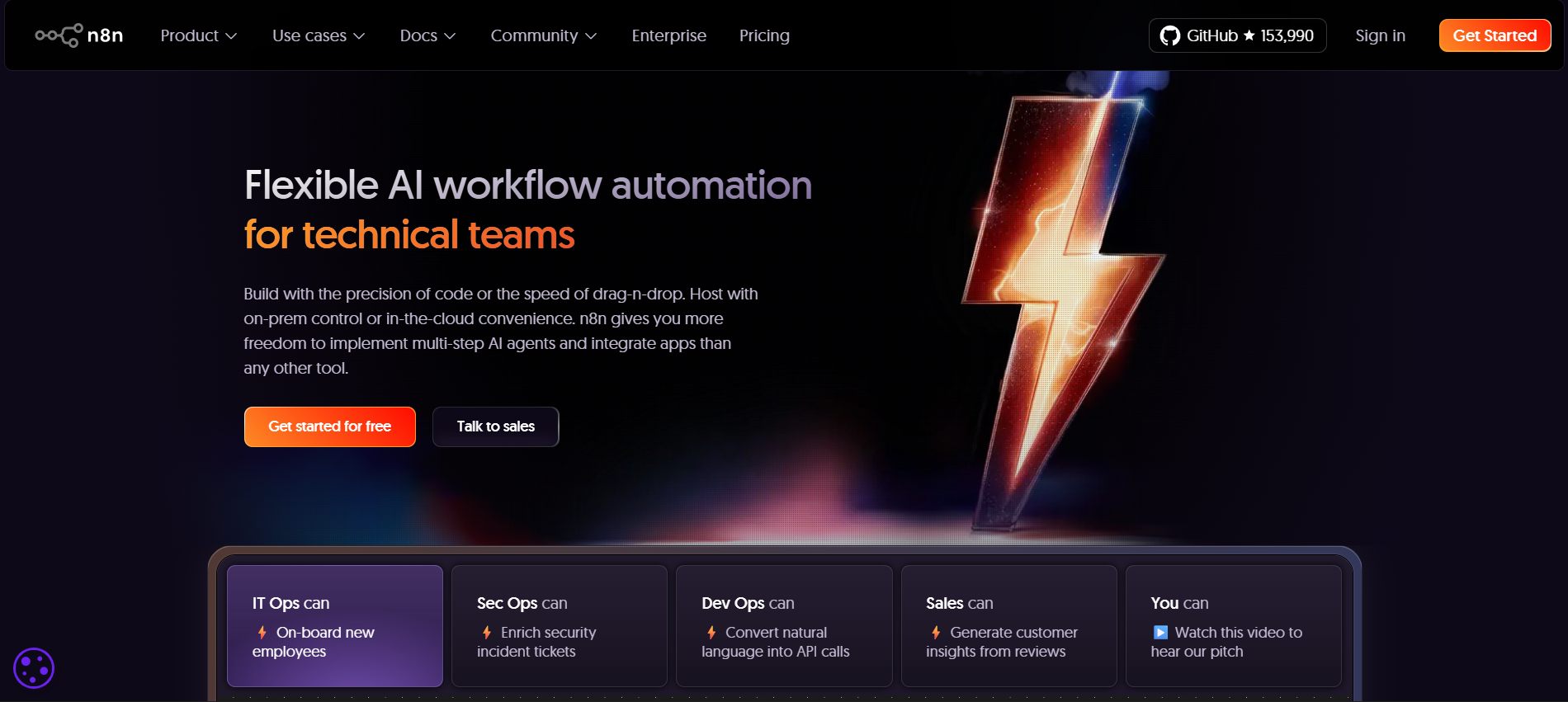
สำหรับบทช่วยสอนนี้ เราจะใช้ n8n โดยการโฮสต์ด้วยตนเองบน Docker Desktop ในการดำเนินการนี้ ให้ไปที่ https://www.docker.com/products/docker-desktop/ และติดตั้งเวอร์ชันที่เข้ากันได้กับระบบปฏิบัติการของคุณ
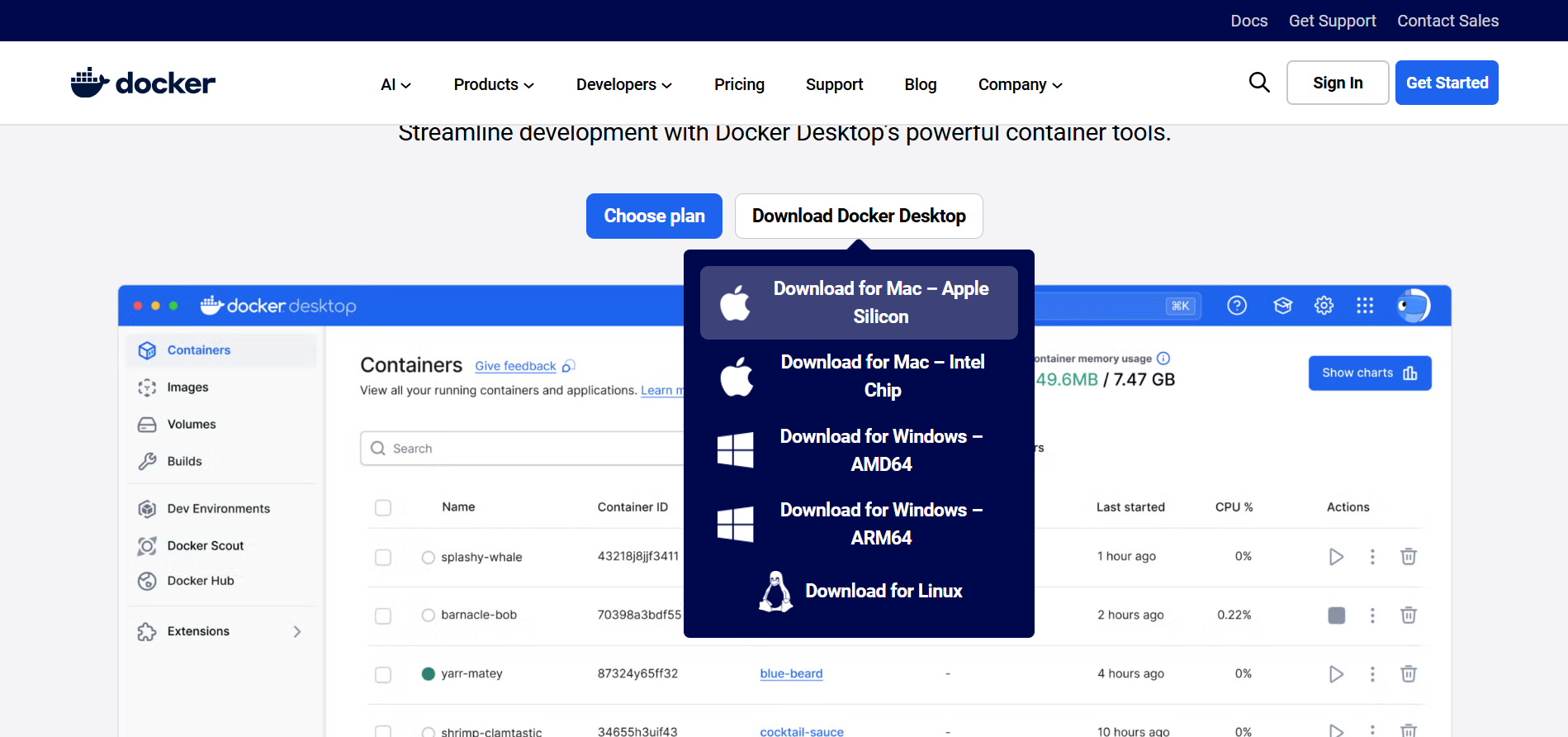
การติดตั้งและตั้งค่า Docker Desktop สำหรับ n8n
หลังจากติดตั้งสำเร็จ ให้เปิด Docker Desktop และสร้างบัญชี จากนั้น ในการติดตั้ง n8n ให้ไปที่ "Images" และค้นหา n8n โดยใช้คำว่า "n8n" จากนั้นคลิก "Pull"
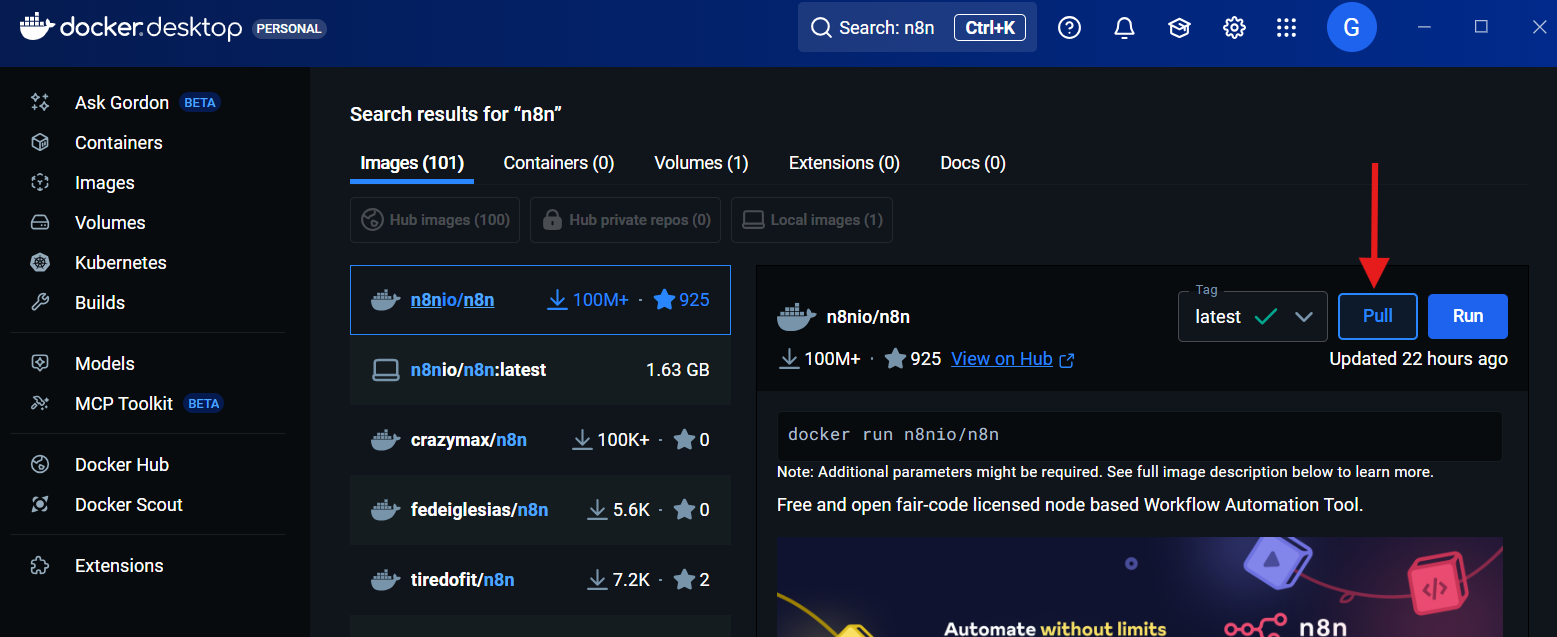
เมื่อกระบวนการดึงข้อมูลเสร็จสิ้น คุณสามารถเรียกใช้ n8n ได้โดยคลิก "Run" จากนั้นไปที่ "http://localhost:5678" ในเบราว์เซอร์ของคุณเพื่อเข้าถึง n8n
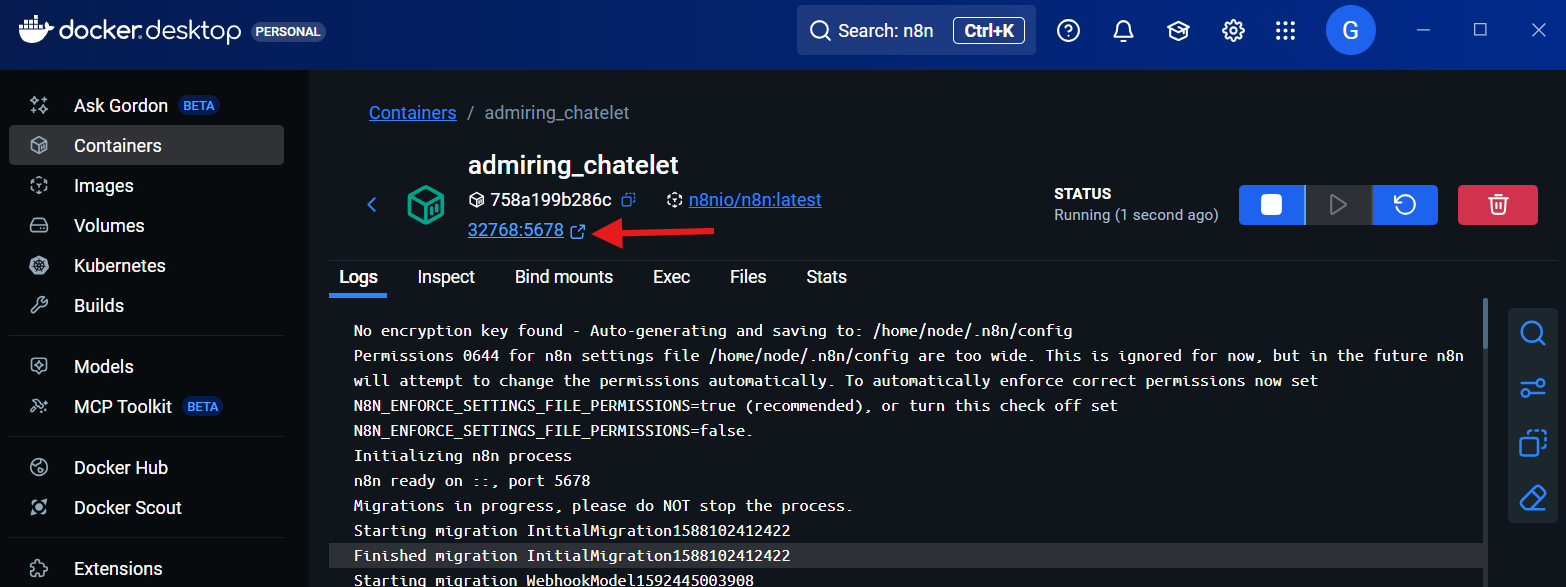
คุณจะถูกเปลี่ยนเส้นทางไปยังเบราว์เซอร์ของคุณในแท็บใหม่ ซึ่งคุณจะต้องสร้างบัญชี n8n ใหม่ เมื่อคุณทำขั้นตอนนี้เสร็จสิ้น คุณก็พร้อมที่จะเริ่มสร้าง AI เอเจนต์แบบกำหนดเองของคุณเองโดยใช้ n8n
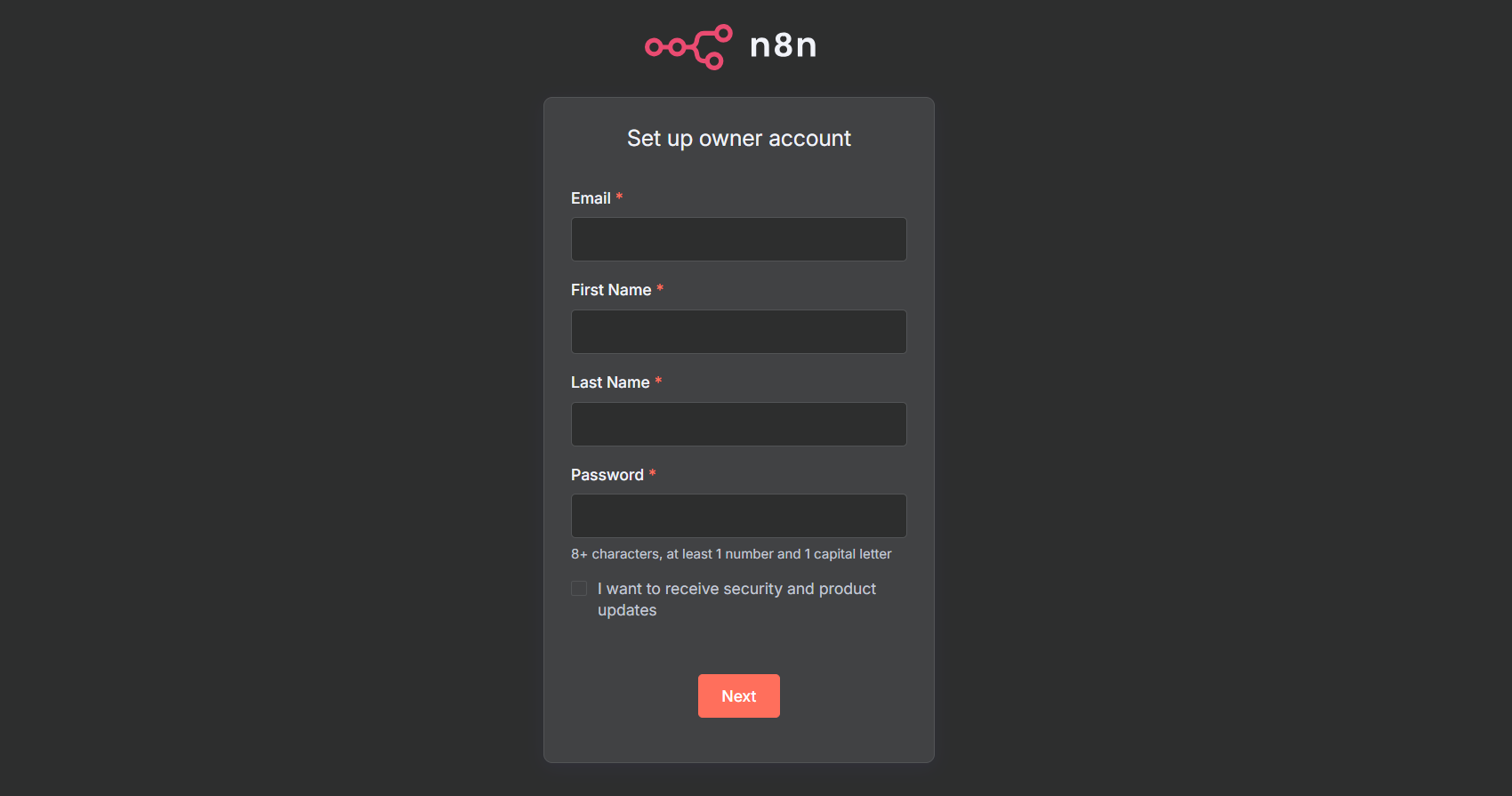
สำรวจตัวอย่าง AI เอเจนต์ในตัวของ n8n
คุณสามารถเริ่มต้นได้โดยใช้ AI เอเจนต์ตัวอย่างที่ n8n สร้างไว้ให้แล้ว โดยเพียงแค่เลือกตัวเลือก "Test a simple AI Agent Example" อย่างไรก็ตาม ในบทช่วยสอนนี้ คุณจะได้เรียนรู้วิธีการเริ่มต้นตั้งแต่ต้น คุณยังมีตัวเลือกในการปรับเปลี่ยนเอเจนต์ตัวอย่างที่ n8n ให้มา เพื่อใช้ทำงานและทำตามบทช่วยสอนนี้
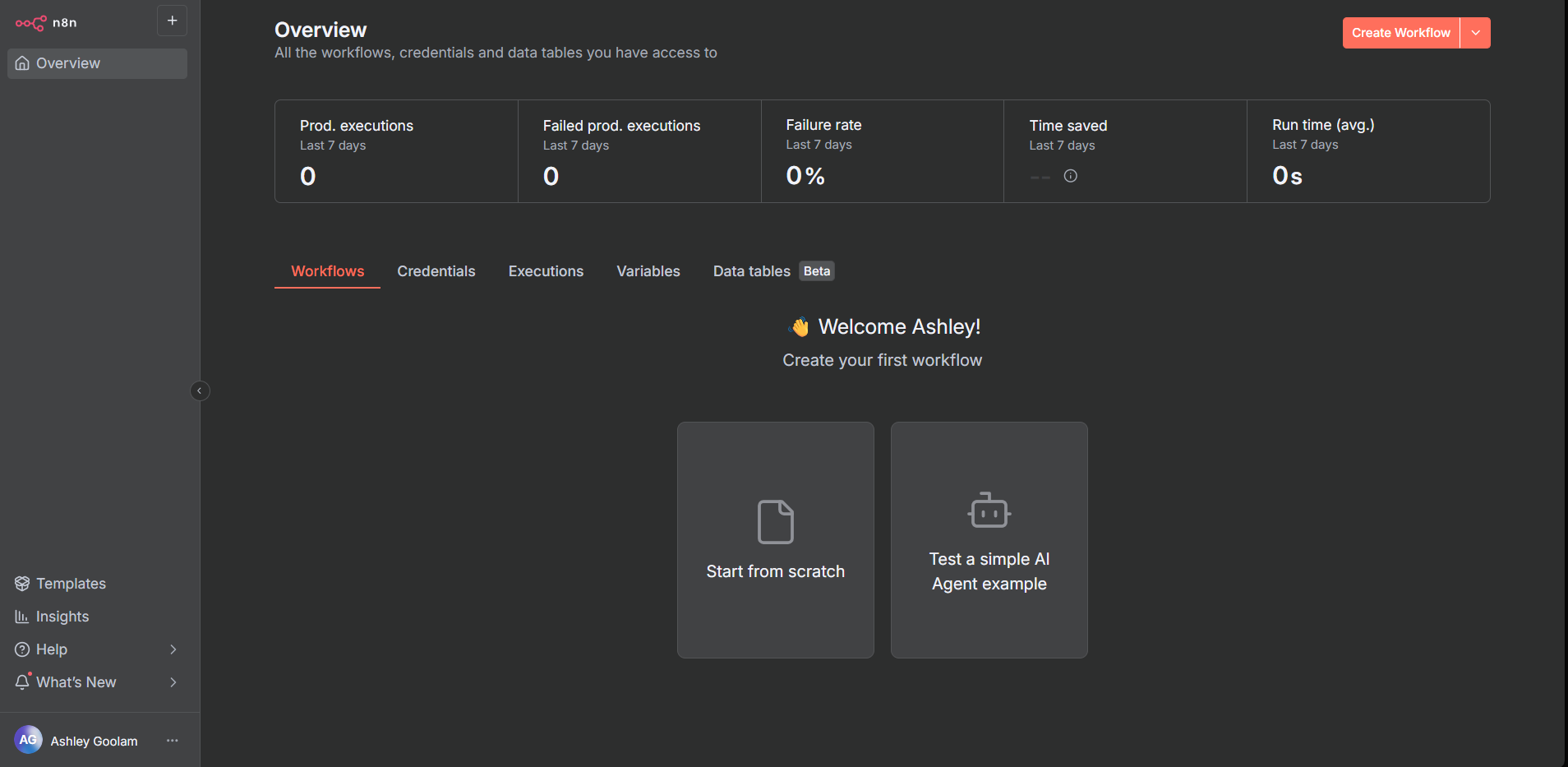
การสร้าง AI เอเจนต์ n8n ตัวแรกของคุณ
สำหรับบทช่วยสอนนี้ เราจะสร้าง AI เอเจนต์ที่จะดึงข้อมูลจาก Wikipedia เกี่ยวกับสิ่งที่เราถาม และแสดงผลอย่างน่าสนใจโดยใช้ HTML มาเริ่มกันเลย!
ในการเริ่มต้นด้วยเทมเพลตใหม่ เราจะเลือกตัวเลือก "Start from Scratch" ในหน้าแรก และเราจะพบกับพื้นที่ทำงานว่างเปล่าที่เราจะสร้างเอเจนต์ส่งอีเมล Wikipedia แบบกำหนดเองของเรา ยังไม่ได้คิดชื่อที่สร้างสรรค์ให้มัน แต่เดาว่าตอนนี้เราจะเรียกมันว่า Bob แล้วกัน Bob คือ AI เอเจนต์ที่สามารถใช้ HTML เพื่อแสดงเนื้อหาแบบสุ่มที่เราต้องการจาก Wikipedia AI เอเจนต์ของคุณสามารถทำงานได้แทบทุกอย่างที่คุณต้องการทำให้เป็นอัตโนมัติ ลองนึกถึงแชทบอทสำหรับร้านค้าอีคอมเมิร์ซ ไปจนถึงการวางแผนทริปวันหยุดเป็นกลุ่ม ใช่แล้ว—แทบทุกงานที่คุณต้องการทำให้เป็นอัตโนมัติ
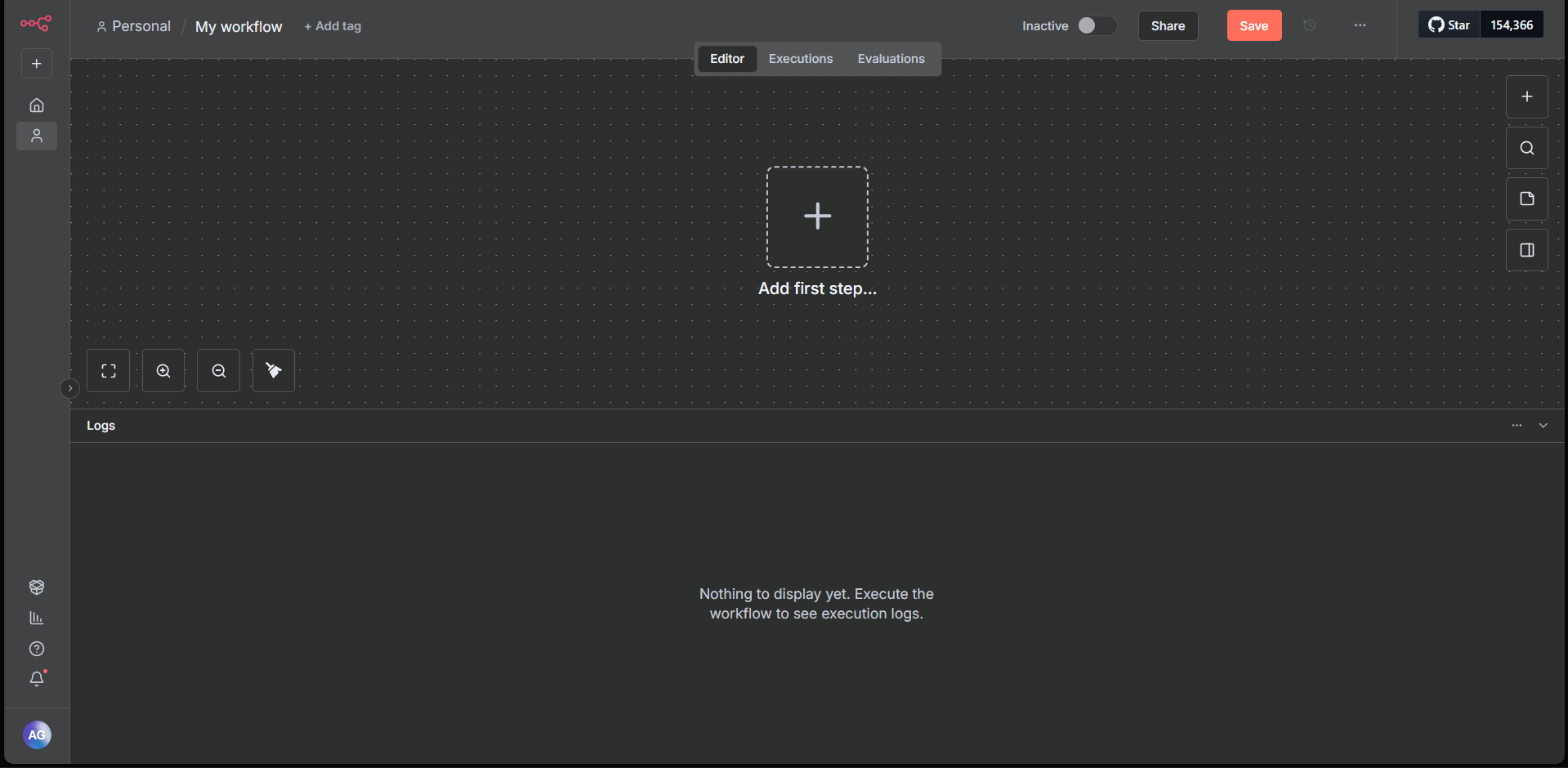
การเพิ่มอินเทอร์เฟซแชทให้กับ n8n เอเจนต์ของคุณ
แล้วเราจะเริ่มต้นสร้าง Bob ได้อย่างไร? ก่อนอื่น เราจะต้องมีอินเทอร์เฟซแชทบางอย่างที่เราสามารถใช้เพื่อป้อนข้อมูลและส่งไปยัง AI เอเจนต์ของเรา ดังนั้น คลิก "Add a first step" จากนั้นค้นหา "chat" ในแถบด้านข้างขวาที่จะปรากฏขึ้นมา และเลือก "Chat Trigger"
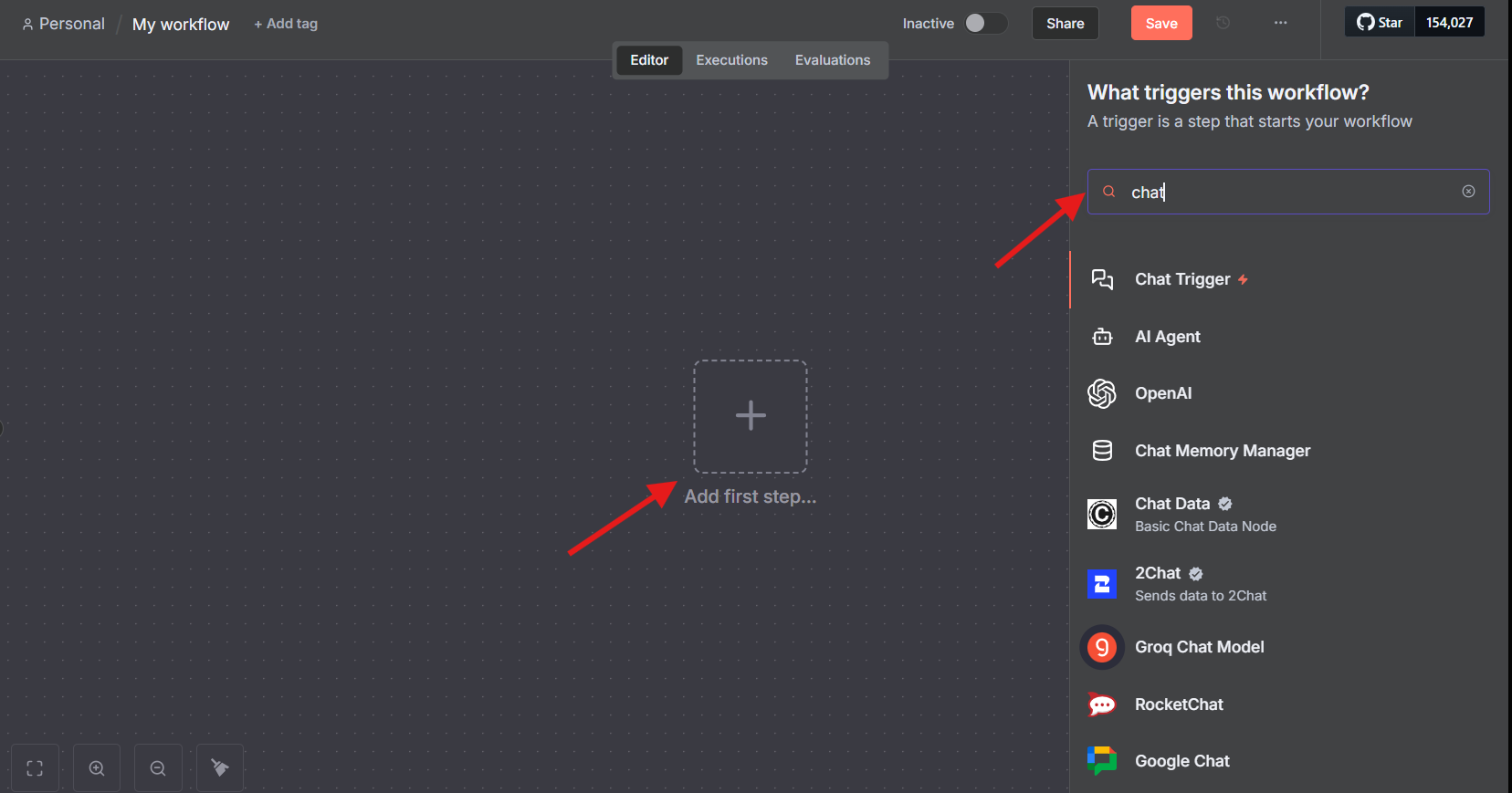
แถบด้านข้างนี้มีเครื่องมือต่างๆ ที่คุณสามารถใช้เพื่อสร้าง AI เอเจนต์ของคุณได้ สิ่งที่คุณต้องทำคือค้นหาสิ่งที่คุณกำลังมองหาและเรียกดูเครื่องมือมากมายที่ n8n มีให้ เราจะใช้สิ่งนี้เพื่อส่งข้อมูลข้อความที่เราป้อนไปยัง Bob ซึ่งเป็น AI เอเจนต์ หากต้องการทดสอบว่า "Chat Trigger" ทำงานได้หรือไม่ เพียงแค่เลื่อนเมาส์ไปที่รายการแล้วเลือก "Open Chat" จากนั้นป้อนข้อความใดๆ ในแผงแชทด้านล่าง เช่น "Hi" แล้วคุณจะเห็น Chat Trigger สว่างเป็นสีเขียว ซึ่งแสดงว่ามันทำงานได้
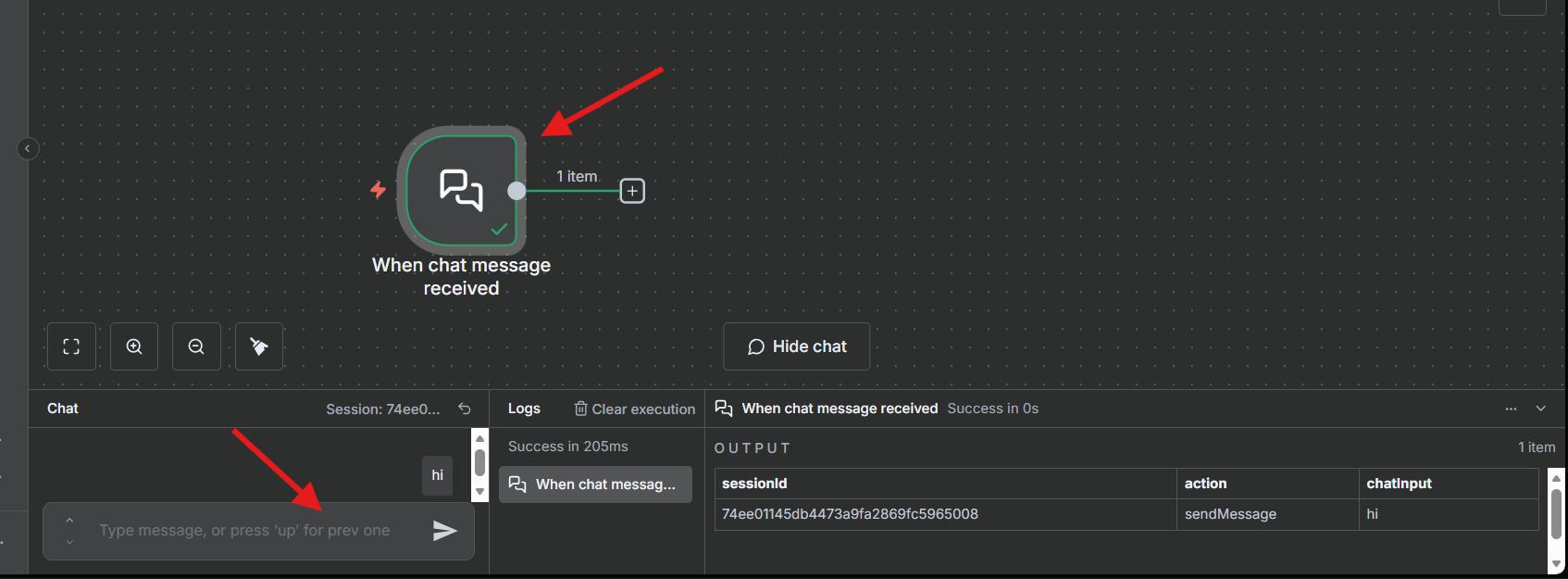
การรวมโหนด AI เอเจนต์ใน n8n
ตอนนี้เราสามารถส่งข้อความไปยัง Bob ซึ่งเป็น AI เอเจนต์ของเราได้แล้ว เราจะต้องมี AI เอเจนต์จริงที่สามารถประมวลผลข้อมูลนี้และดึงข้อมูลจาก Wikipedia สำหรับงานนี้ จะมีอะไรดีไปกว่าเครื่องมือ AI Agent เอง? ดังนั้น เราจึงไปที่แผงด้านข้างขวา—ที่ n8n เรียกว่า "nodes panel"—โดยคลิกปุ่ม "+" และเลือกตัวเลือก "AI" จากนั้นเลือก "AI Agent"
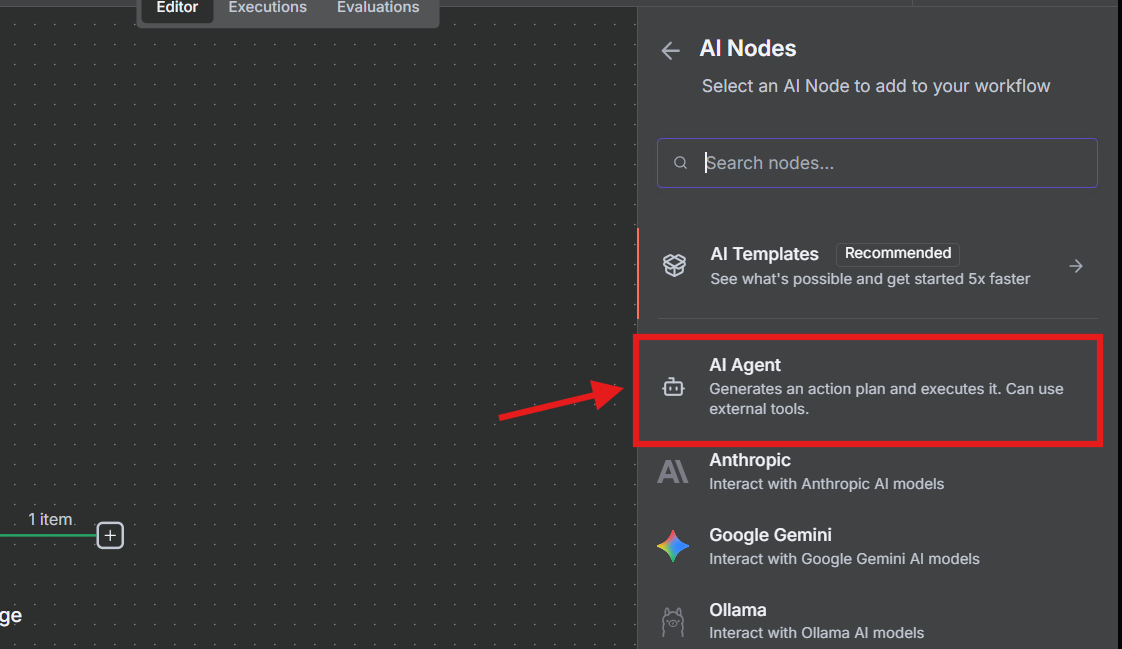
เมื่อเพิ่มแล้ว เวิร์กโฟลว์ของเราควรมีลักษณะดังนี้:
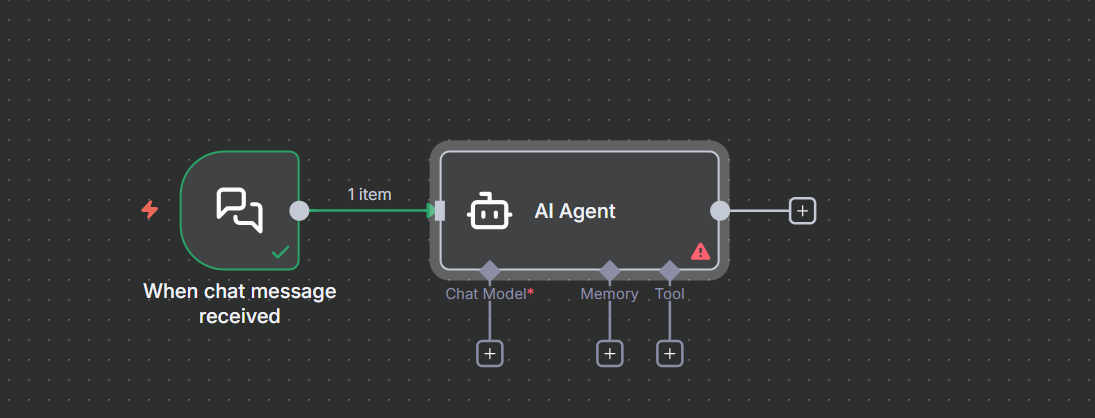
การกำหนดค่าสมอง AI สำหรับ n8n เอเจนต์ของคุณ
โอเค ตอนนี้เรามี AI เอเจนต์ที่สามารถรับข้อมูลข้อความจาก Chat Trigger ของเราได้แล้ว แต่จนถึงตอนนี้ AI เอเจนต์ของเรายังไม่ฉลาดพอที่จะประมวลผลหรือเข้าใจข้อมูลที่มาจาก Chat Trigger ดังนั้น เพื่อช่วย Bob เล็กน้อย เราจะต้องจัดหาสิ่งที่เราเรียกว่าสมองของ AI เอเจนต์นี้ แน่นอนว่านี่คือโมเดล AI Chat ที่ทรงพลัง เช่น Gemini ของ Google, Claude ของ Anthropic, โมเดล GPT ของ OpenAI และอื่นๆ อีกมากมาย สำหรับบทช่วยสอนนี้ เราจะใช้โมเดลแชท GPT 4o-mini ของ OpenAI ดังนั้น ไปข้างหน้าและเลือกจากแผงโหนดโดยเพียงแค่ค้นหา "OpenAI Chat Model"
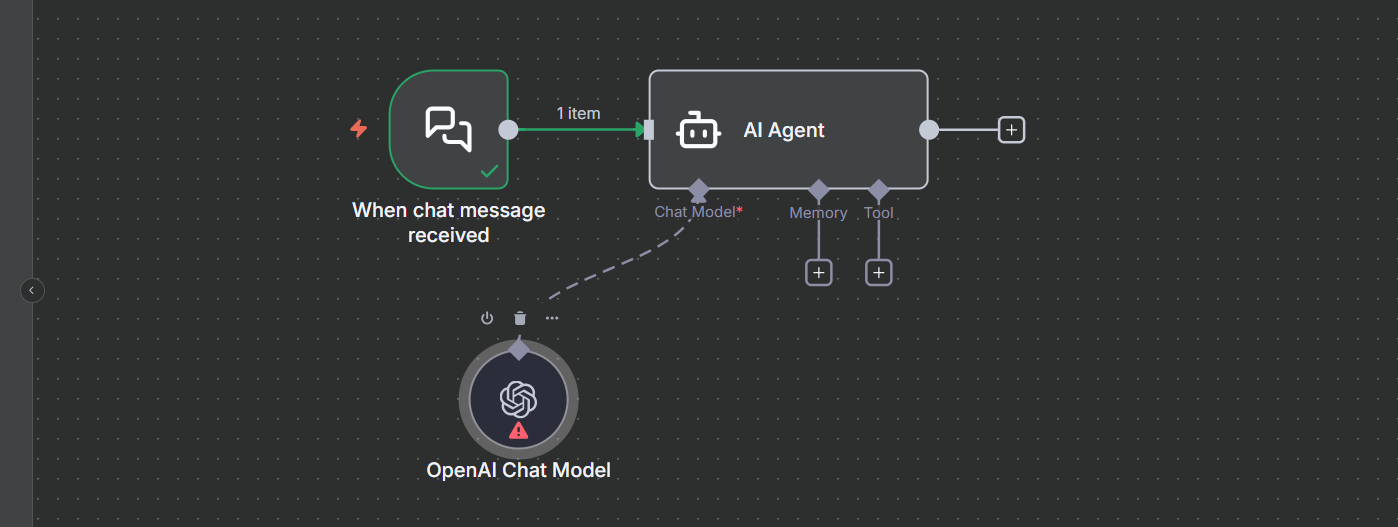
หลังจากเพิ่มลงในพื้นที่ทำงานของเรา เราจะต้องรับ API key หรือสร้างใหม่จาก https://platform.openai.com/api-keys
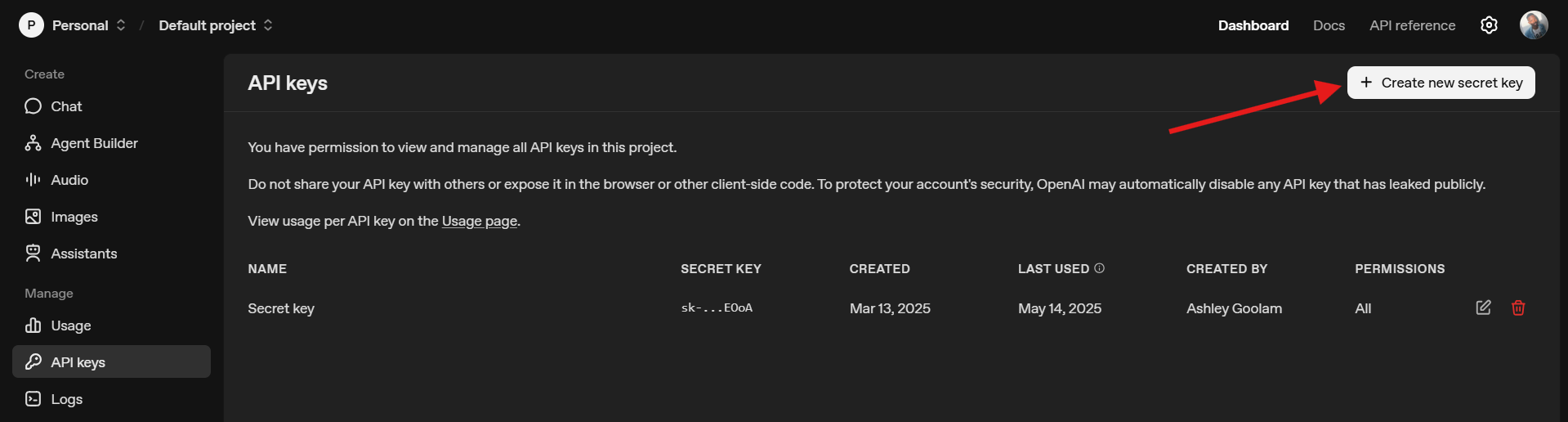
ในการกำหนดค่าโมเดลแชท AI ของเรา เราต้องเลือกตัวเลือก "Select Credential" จากนั้นคัดลอกและวาง API key ของคุณเพื่อกำหนดค่าโมเดลแชท AI
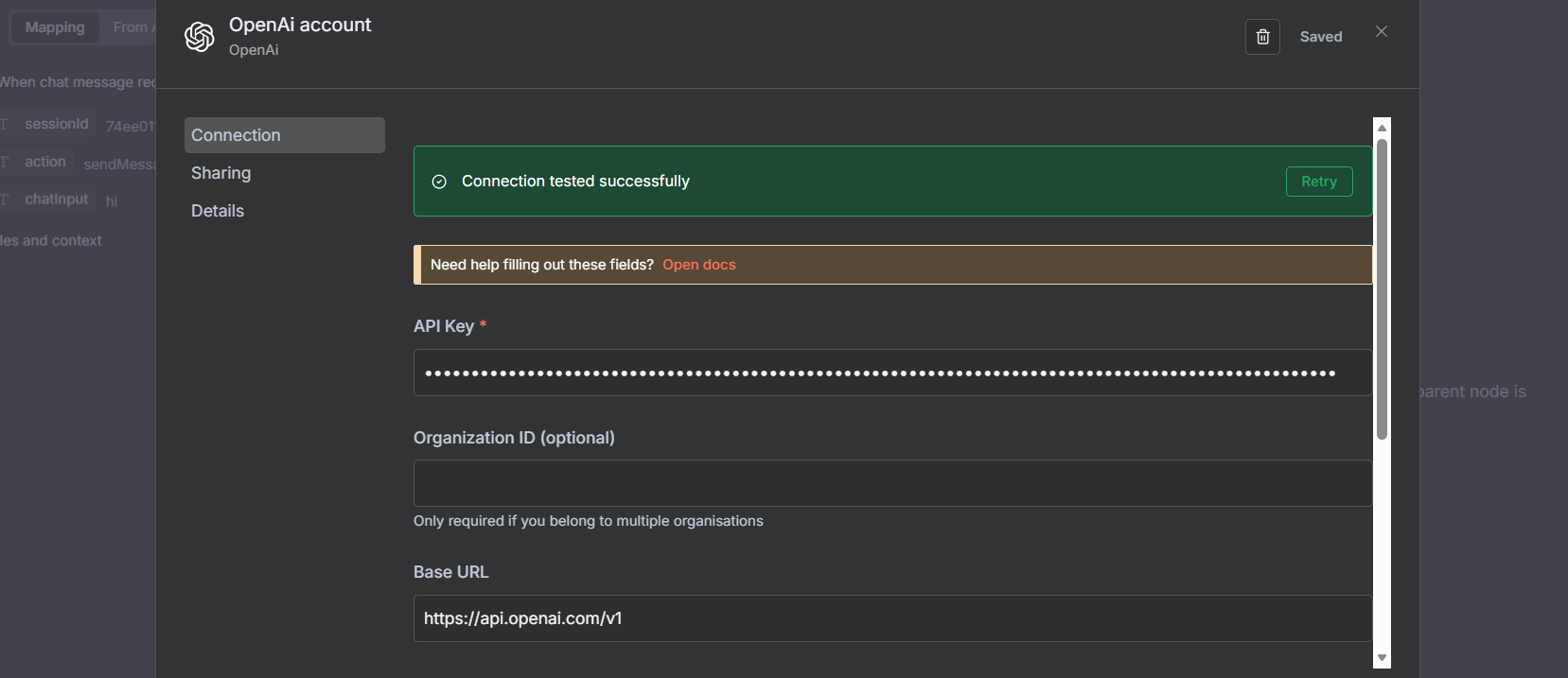
หลังจากกำหนดค่า AI แชทเอเจนต์สำเร็จ คุณสามารถเลือกรุ่นที่คุณต้องการได้ภายใต้ตัวเลือก "Models"
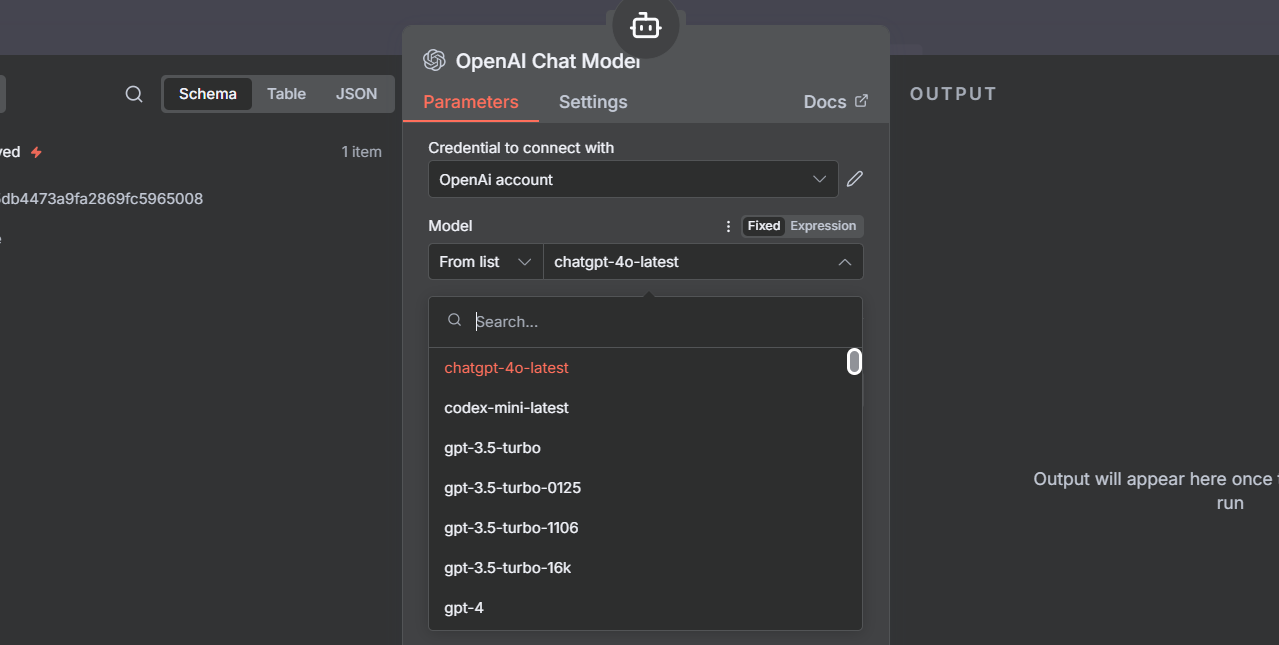
ตอนนี้เรากลับไปที่แคนวาสและทดสอบโมเดลแชท AI ของเราโดยเพียงแค่พิมพ์ "Hi" ในแผงแชทของ Chat Trigger และดูการตอบกลับ และเช่นเคย หากทุกอย่างเป็นสีเขียว คุณก็พร้อมที่จะไปยังขั้นตอนต่อไป
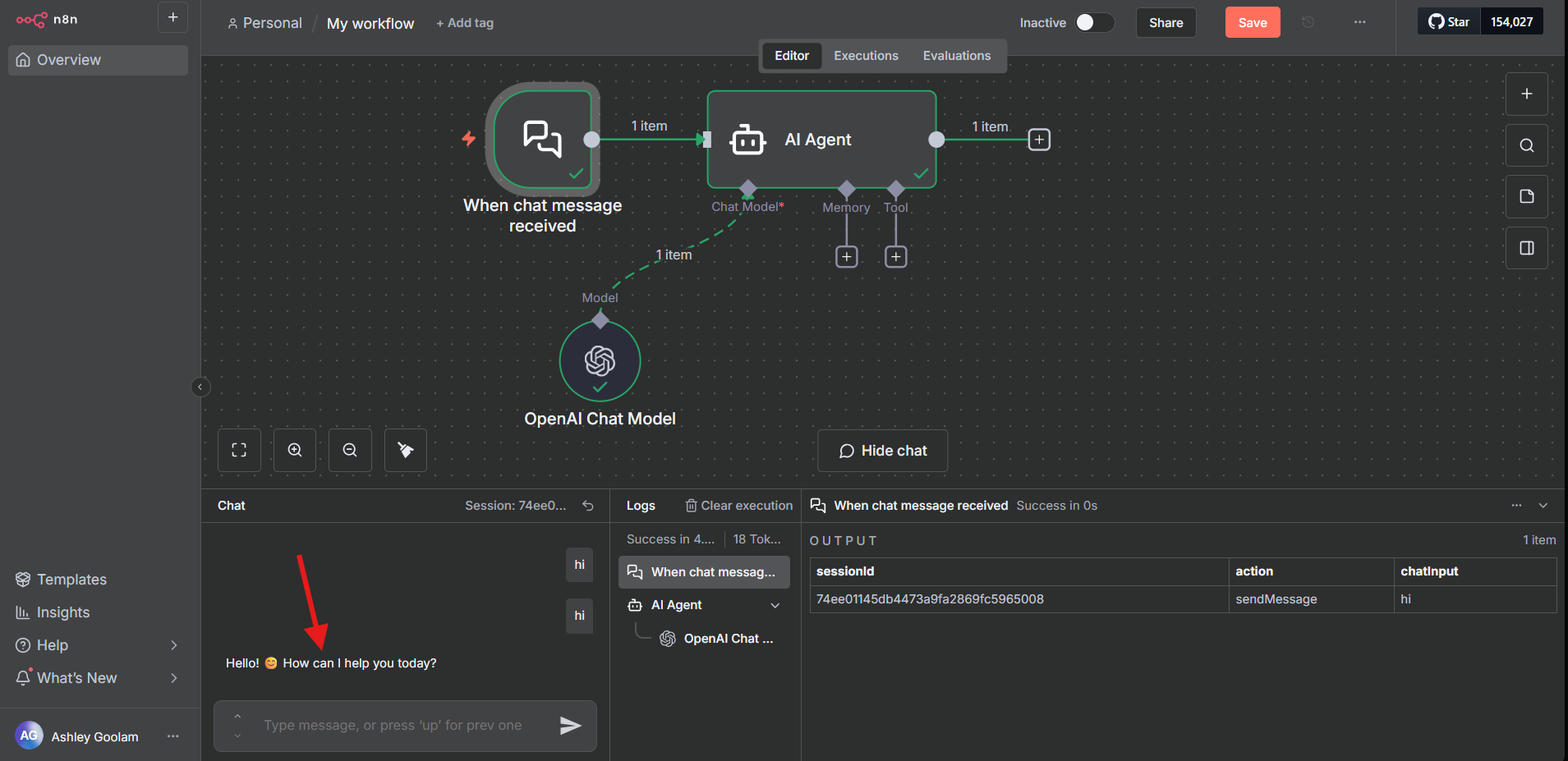
การเพิ่มหน่วยความจำให้กับ n8n AI เอเจนต์ของคุณ
เราเพิ่งอัปเกรด Bob ด้วยโมเดล GPT 4o-mini ของ OpenAI และตอนนี้ Bob ก็สามารถเข้าใจสิ่งที่เราพูดได้แล้ว นี่เป็นเรื่องที่ดี แต่ตอนนี้เราต้องให้ความสามารถในการจดจำสิ่งที่เคยพูดไปก่อนหน้านี้แก่ Bob เพราะปัจจุบัน Bob สามารถรับข้อมูลใหม่ได้เท่านั้น แต่ไม่สามารถจดจำสิ่งที่เราเคยคุยกันไปก่อนหน้านี้ได้ เราสามารถทดสอบได้โดยถาม Bob ว่า "เมื่อกี้ฉันบอกอะไรคุณไป?" แล้วคุณจะเห็นว่า Bob จำไม่ได้ว่าเราถามอะไรไป
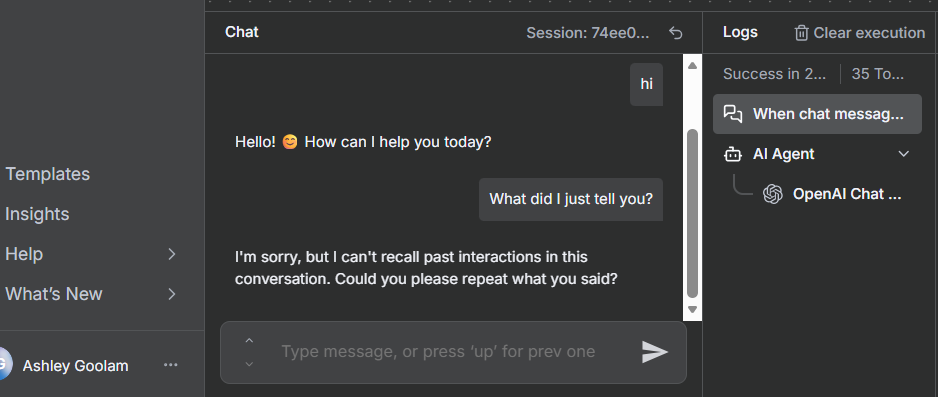
เพื่อแก้ไขปัญหานี้ เราจะเพิ่ม "Simple Memory" จากแผงโหนดโดยการค้นหาโดยใช้คำว่า "memory" หน่วยความจำนี้จะเชื่อมต่อกับ Chat Trigger ของเรา ดังนั้นหากเราพูดว่า "Hi" แล้วตอนนี้ถาม Bob ว่า "เมื่อกี้ฉันพูดอะไรไป?" เราจะเห็นว่า Bob สามารถจดจำคำถามก่อนหน้าของเราได้แล้ว และเราเพิ่งแก้ไขปัญหาหน่วยความจำระยะสั้นของ Bob ที่เราเคยมีไปก่อนหน้านี้
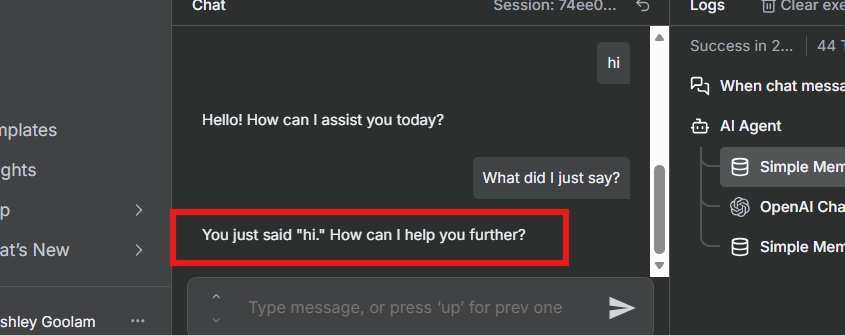
การเปิดใช้งานการรวม Wikipedia ใน n8n
ตอนนี้เราต้องเปิดใช้งาน AI เอเจนต์ Bob ของเราให้สามารถเข้าถึงข้อมูลจาก Wikipedia ได้ เพราะท้ายที่สุดแล้วงานหลักของเขาคือการดึงข้อมูลจาก Wikipedia ดังนั้น เราเพียงแค่ค้นหา Wikipedia ในแผงโหนดและเพิ่มลงในเครื่องมือของ AI เอเจนต์ของเรา เราสามารถทดสอบได้โดยพูดว่า "บอกฉันเกี่ยวกับแมวจาก Wikipedia" แล้วเราจะเห็นการตอบกลับของมัน
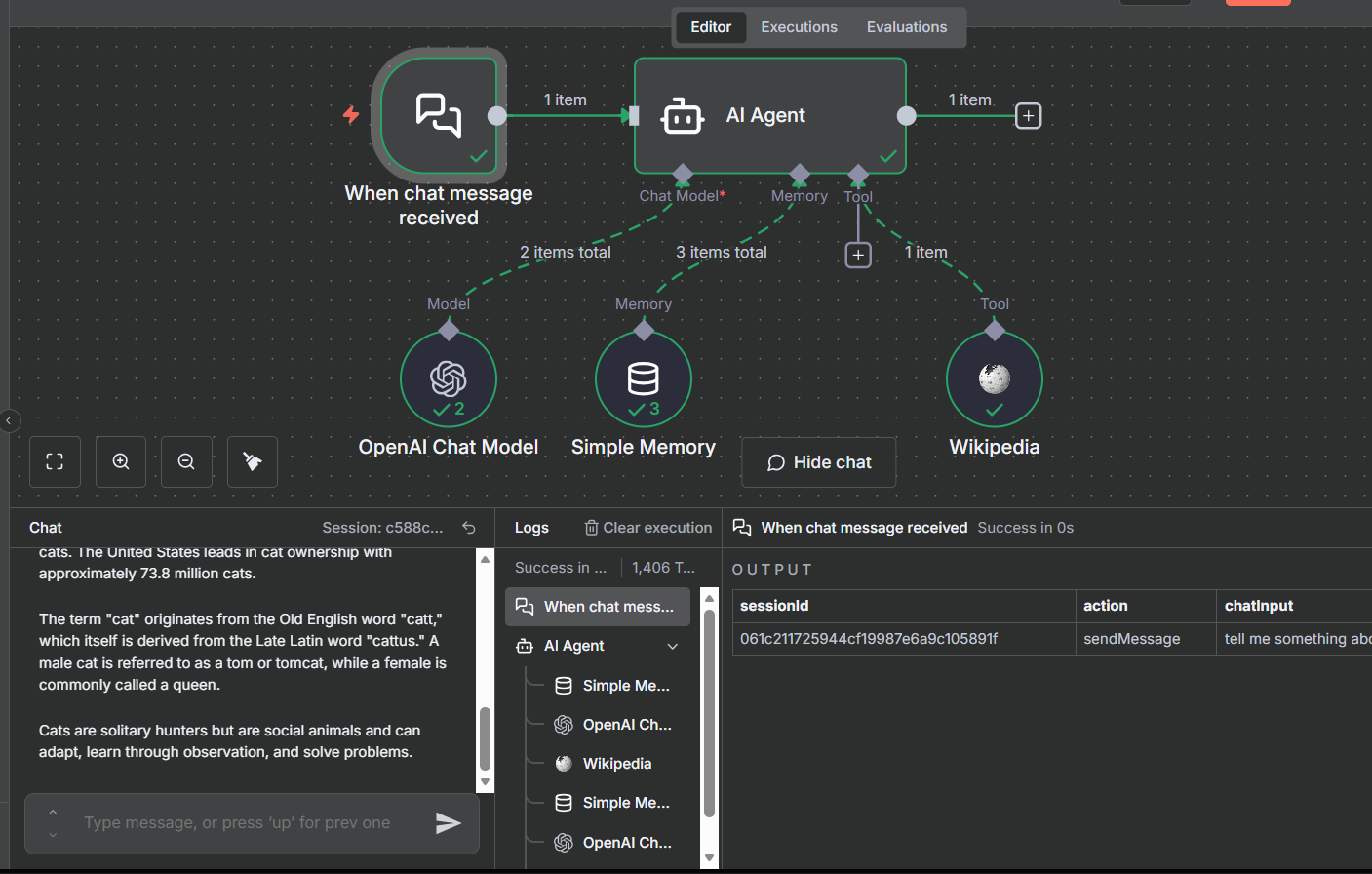
การประยุกต์ใช้ Prompt Engineering กับ n8n เอเจนต์ของคุณ
เยี่ยม! ใกล้จะถึงแล้ว! ตอนนี้ถึงเวลาสำหรับการทำ prompt engineering เป็นสิ่งที่ดีสำหรับ AI เอเจนต์ Bob ของเราที่จะมีความเข้าใจที่ชัดเจนเกี่ยวกับงานที่ทำอยู่และวิธีที่เขาควรจัดการกับมัน แตะสองครั้งที่ AI Agent และในการตั้งค่าภายใต้ข้อความระบบของ AI เอเจนต์ ให้วางเนื้อหาต่อไปนี้:
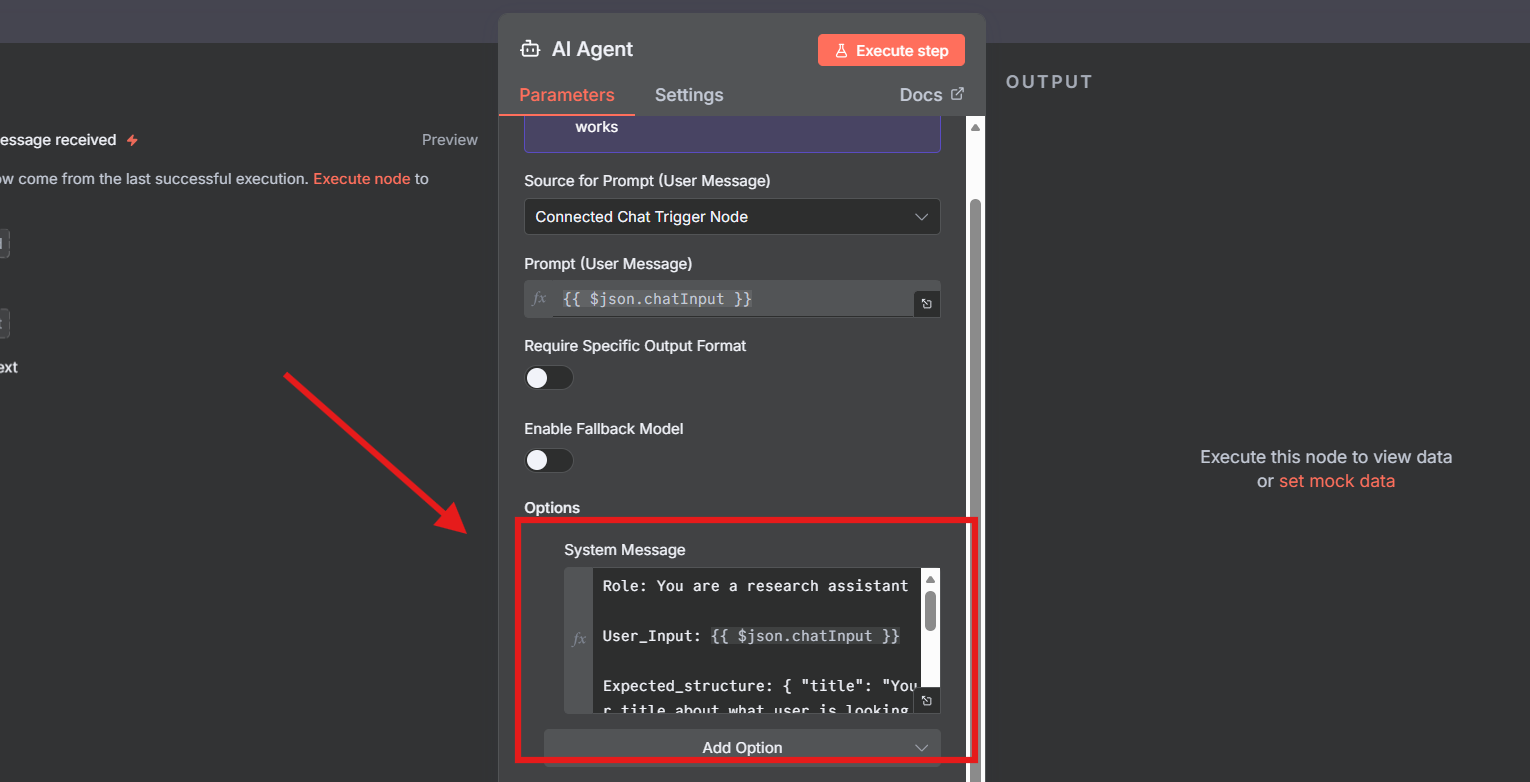
Role: You are a research assistant
User_Input: {{ $json.chatInput }}
Expected_structure: { 'title': 'Your title about what user is looking for', 'body': 'Your content from Wikipedia' }
Task: Your job is to look up information about User_Input from Wikipedia and return the output in JSON format following the Expected_Structure.
การจัดรูปแบบผลลัพธ์ด้วย HTML ใน n8n
ตอนนี้สำหรับส่วนสุดท้ายของ AI เอเจนต์ของเรา เราจำเป็นต้องแสดงข้อมูลอย่างน่าสนใจ และจะดีกว่านี้ถ้าใช้ HTML แบบดั้งเดิม ในการทำเช่นนี้ เราจะค้นหาเครื่องมือ "HTML" และเชื่อมต่อเข้ากับส่วนท้ายของ AI เอเจนต์ของเรา เลือกตัวเลือก "Generate HTML" จากนั้นแทนที่โค้ดในส่วนพารามิเตอร์ด้วยโค้ดต่อไปนี้:
<!DOCTYPE html>
<html>
<head>
<meta charset="UTF-8" />
<title>Generated Document</title>
<style>
body { font-family: Arial, sans-serif; margin: 24px; }
.container { max-width: 700px; margin: auto; background: #fff; padding: 20px; border: 1px solid #eee; border-radius: 8px; }
h1 { color: #ff6d5a; font-size: 32px; margin-bottom: 12px; }
p { color: #333; font-size: 16px; white-space: pre-line; line-height:1.5; }
</style>
</head>
<body>
<div class="container">
<h1>{{ $json.output ? JSON.parse($json.output).title : 'No Title' }}</h1>
<p>{{ $json.output ? JSON.parse($json.output).body : 'No content available.' }}</p>
</div>
</body>
</html>
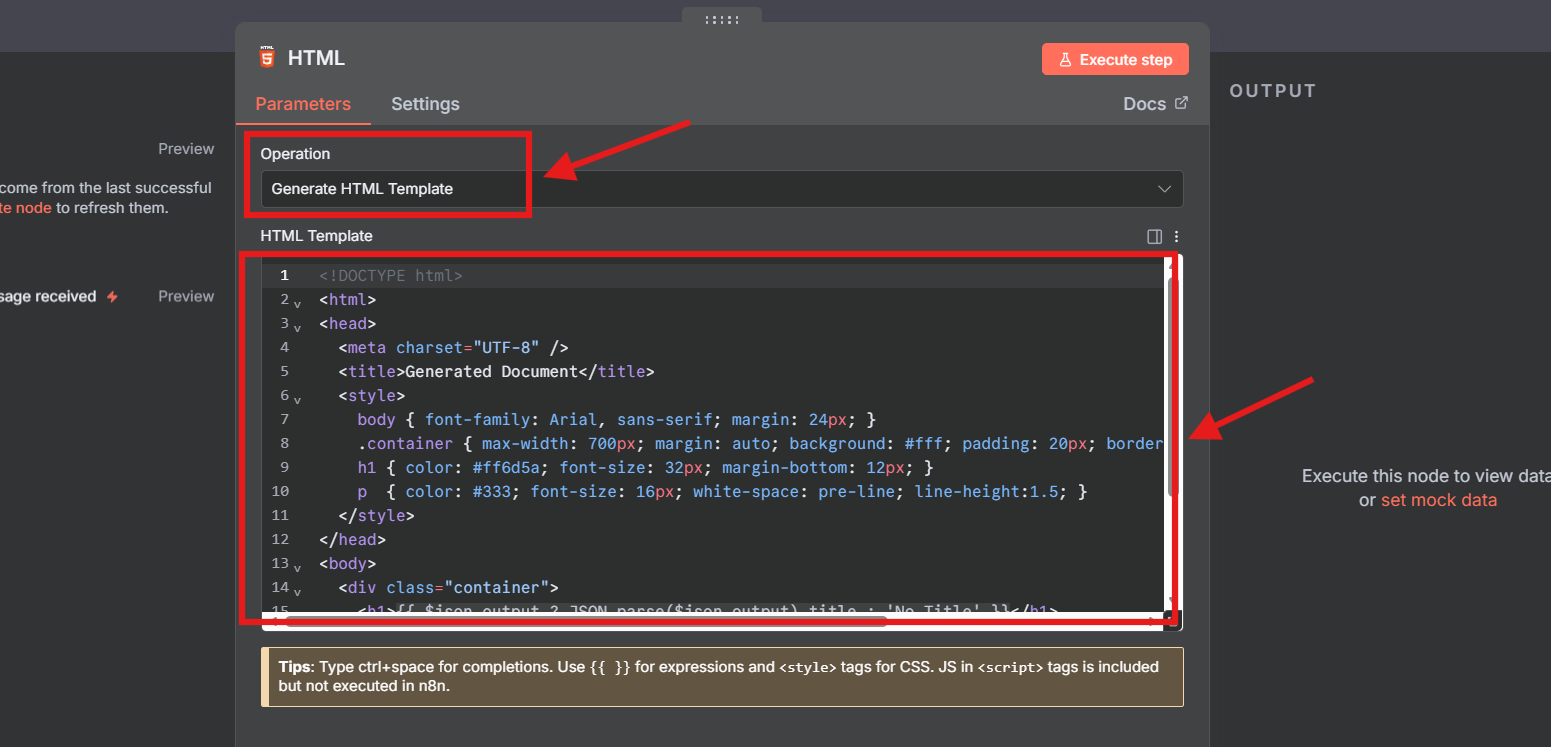
โค้ดนี้จะใช้ในการจัดรูปแบบ JSON ที่ส่งคืนโดย AI เอเจนต์ของเราให้เป็นโค้ด HTML ซึ่งจะดูน่าสนใจยิ่งขึ้น
จนถึงตอนนี้ โครงสร้างเวิร์กโฟลว์ของ AI เอเจนต์ของเราควรมีลักษณะดังนี้:
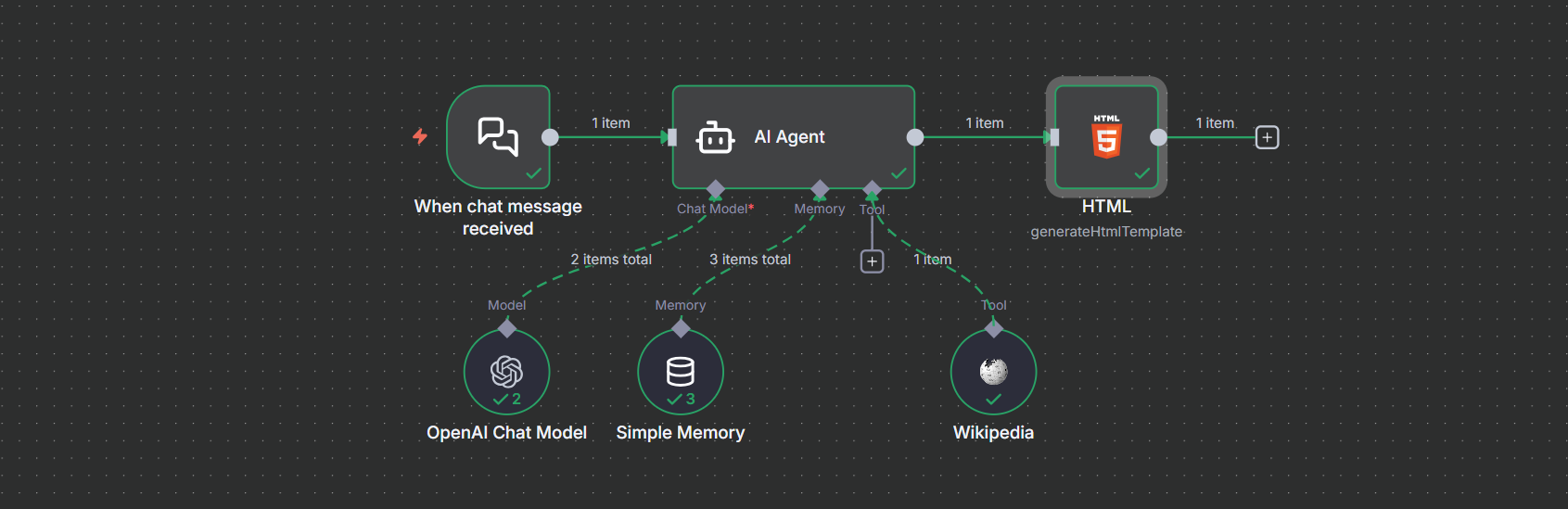
ตอนนี้คุณได้สร้าง n8n เอเจนต์ที่ใช้งานได้จริง ซึ่งสามารถค้นหาข้อมูลที่คุณต้องการจาก Wikipedia และแสดงผลในรูปแบบ HTML ได้แล้ว—คุณสามารถขยายเพื่อการทำงานอัตโนมัติอื่นๆ ได้เลย! ลองโต้ตอบกับมันโดยการถามคำถามเช่น "Vision transformers คืออะไร?" หรือ "เล่าเรื่องสุนัขให้ฟังหน่อย" ในอินเทอร์เฟซแชท แล้วดูผลลัพธ์ของคุณ!
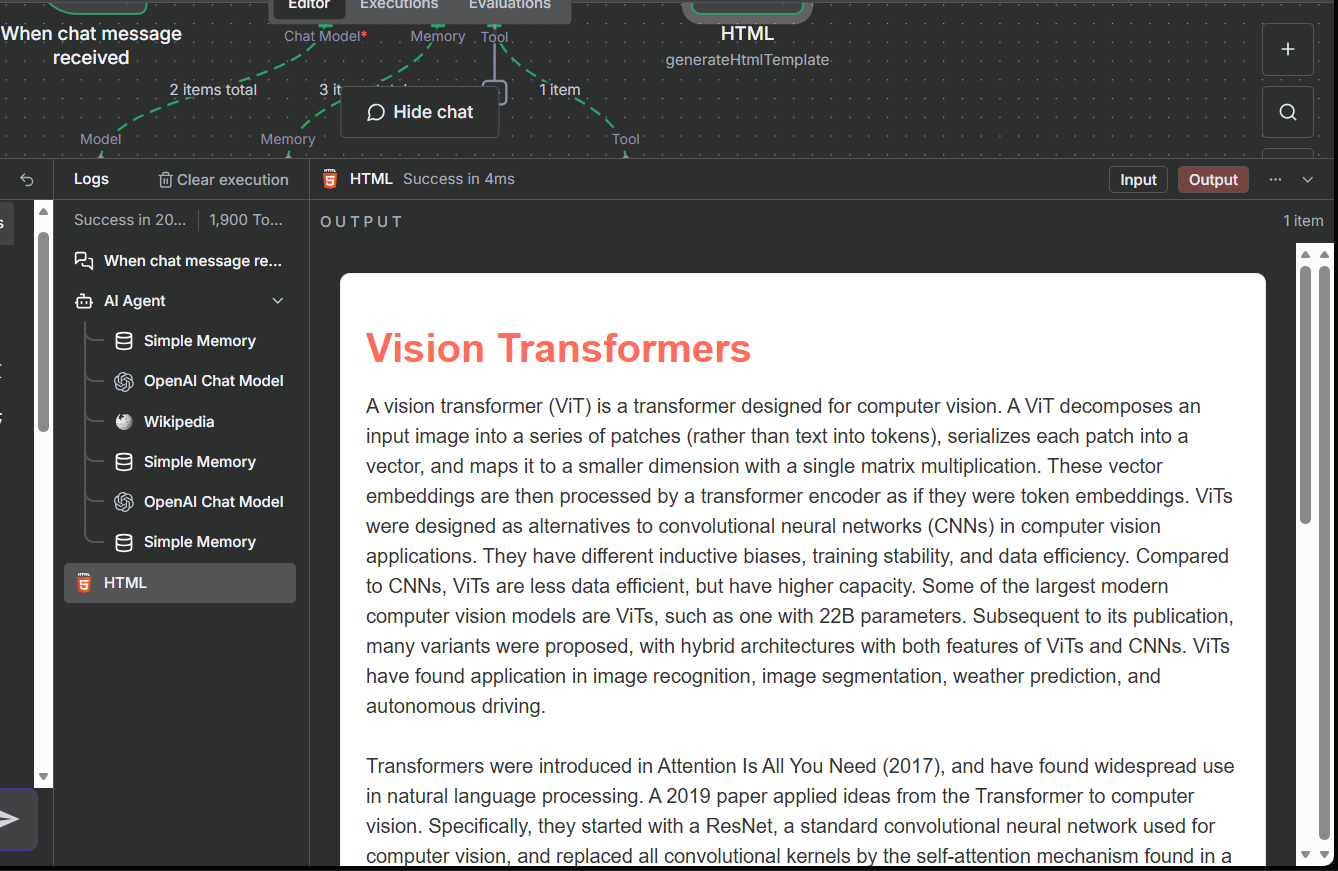
คำถามที่พบบ่อย
ถาม: n8n ฟรีสำหรับการโฮสต์ด้วยตนเองหรือไม่?
ตอบ: ใช่ ส่วนหลักเป็นโอเพนซอร์สและฟรี; แผนคลาวด์เสริมเพิ่มความสะดวกสบาย
ถาม: n8n รองรับภาษาอะไรบ้างสำหรับโหนด?
ตอบ: n8n ทำงานร่วมกับ JavaScript สำหรับโหนดที่กำหนดเอง แต่ตัวเลือกแบบไม่ต้องเขียนโค้ดครอบคลุมความต้องการส่วนใหญ่
ถาม: ฉันสามารถรวม n8n กับโมเดล AI อื่นๆ ได้หรือไม่?
ตอบ: ได้อย่างแน่นอน—เชื่อมต่อ OpenAI, Anthropic หรืออื่นๆ ผ่าน API keys ในโหนด
ถาม: ฉันจะรักษาความปลอดภัยของ n8n instance ของฉันได้อย่างไร?
ตอบ: ใช้ HTTPS, API keys และการแยกของ Docker; เปิดใช้งานการตรวจสอบสิทธิ์ในการตั้งค่า
ถาม: เส้นทางการเรียนรู้สำหรับผู้เริ่มต้น n8n เป็นอย่างไร?
ตอบ: ไม่ยาก—เริ่มต้นด้วยตัวอย่าง จากนั้นสร้างเพิ่มเติมทีละน้อยตามที่แนะนำในคู่มือนี้
บทสรุป
เมื่อ AI เอเจนต์ n8n ตัวแรกของคุณทำงานได้แล้ว คุณก็ได้ปลดล็อกศักยภาพในการทำงานอัตโนมัติในชีวิตประจำวันได้อย่างง่ายดายและสร้างสรรค์ ตั้งแต่ Chat Trigger ง่ายๆ ไปจนถึงการรวมระบบอัจฉริยะ n8n ช่วยให้คุณสร้างเวิร์กโฟลว์ที่ขยายตามแนวคิดของคุณได้ ทดลอง ทำซ้ำ และเฝ้าดูประสิทธิภาพการทำงานของคุณพุ่งสูงขึ้น—ขอให้สนุกกับการทำงานอัตโนมัติ!

